CAD繪制三維閥體座
我們可以使用CAD繪制各種機械圖形,可以是機械圖形的平面圖形或三維立體圖,我們今天繪制的就是三維機械零件—閥體座,那該零件具體怎么繪制呢?其實并不復雜,下面小編就帶大家一起來繪制。
1.打開CAD,使用【REC】繪制100*100的正方形,偏移【O】將正方形向內偏移15和22.5。再繪制如下圖所示的圓,其小圓半徑為7.5,大圓半徑為15。最后將圖形進行【F】圓角處理,圓角半徑為10。
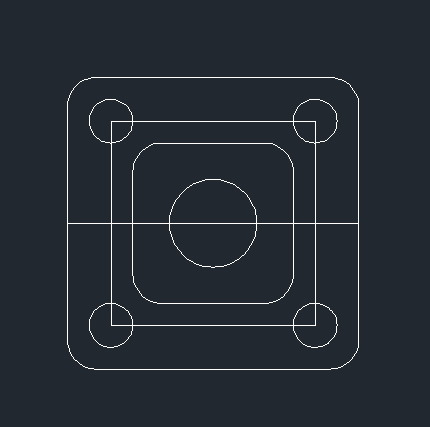
2.切換視圖環境為【西南等軸測】,將外側矩形和半徑為7.5的圓使用拉伸【EXT】向上拉伸15,最內側矩形和半徑為15的圓向上拉伸70。
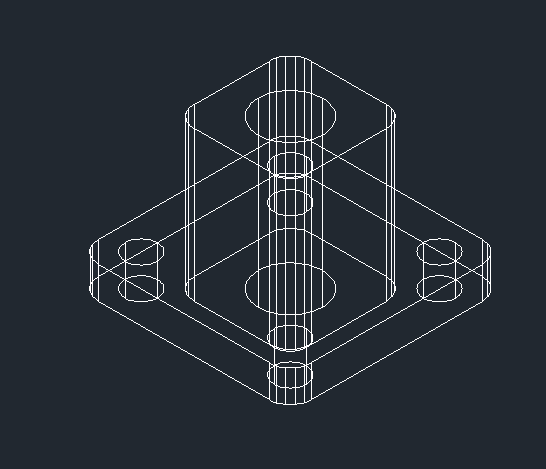
3.輸入消隱【HIDE】,然后繪制長度為70的直線,再以中點為圓心繪制半徑為12和15的圓。最后將直線左右偏移15,然后使用直線封閉偏移后的直線。
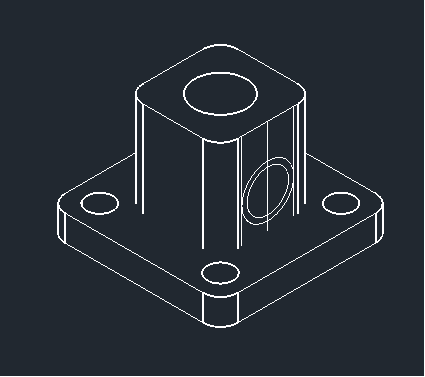
4.修剪圖形,使用【J】合并修剪后的圖形。然后將修剪后的圖形拉伸30。半徑為12的圓拉伸35,最后再繪制一個半徑為12,高60的圓柱體。
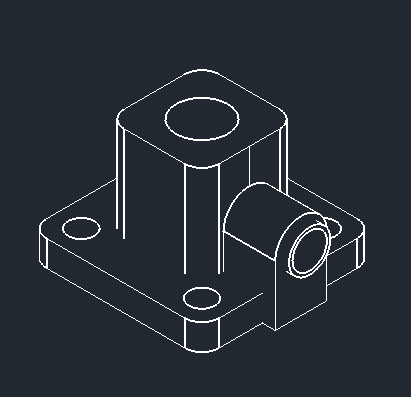
5.最后選擇【實體】下的并集對圖形進行并集處理,再進行差集處理,處理后的實體圖形【平面著色】效果如下圖所示。

以上就是CAD繪制三維閥體座的方法,還不太熟悉的朋友多多練習。更多CAD資訊敬請關注中望CAD官網,小編將持續更新推送,帶大家學習更多實用技巧。
推薦閱讀:CAD軟件
推薦閱讀:三維CAD
·中望CAx一體化技術研討會:助力四川工業,加速數字化轉型2024-09-20
·中望與江蘇省院達成戰略合作:以國產化方案助力建筑設計行業數字化升級2024-09-20
·中望在寧波舉辦CAx一體化技術研討會,助推浙江工業可持續創新2024-08-23
·聚焦區域發展獨特性,中望CAx一體化技術為貴州智能制造提供新動力2024-08-23
·ZWorld2024中望全球生態大會即將啟幕,誠邀您共襄盛舉2024-08-21
·定檔6.27!中望2024年度產品發布會將在廣州舉行,誠邀預約觀看直播2024-06-17
·中望軟件“出海”20年:代表中國工軟征戰世界2024-04-30
·2024中望教育渠道合作伙伴大會成功舉辦,開啟工軟人才培養新征程2024-03-29
·玩趣3D:如何應用中望3D,快速設計基站天線傳動螺桿?2022-02-10
·趣玩3D:使用中望3D設計車頂帳篷,為戶外休閑增添新裝備2021-11-25
·現代與歷史的碰撞:阿根廷學生應用中望3D,技術重現達·芬奇“飛碟”坦克原型2021-09-26
·我的珠寶人生:西班牙設計師用中望3D設計華美珠寶2021-09-26
·9個小妙招,切換至中望CAD竟可以如此順暢快速 2021-09-06
·原來插頭是這樣設計的,看完你學會了嗎?2021-09-06
·玩趣3D:如何巧用中望3D 2022新功能,設計專屬相機?2021-08-10
·如何使用中望3D 2022的CAM方案加工塑膠模具2021-06-24
·如何通過CAD對塊進行插入操作2023-10-12
·CAD中如何標注對稱公差2015-12-29
·CAD基本操作之添加字體樣式的簡易辦法2017-11-01
·CAD繪制垃圾回收圖標2022-11-14
·CAD自動保存怎么設置,備份文件怎么找2023-06-05
·利用CAD重現不規則材料圓弧邊2017-07-07
·如何修改CAD文字的順序2021-10-27
·CAD為什么輸入文字是豎的2016-05-30














